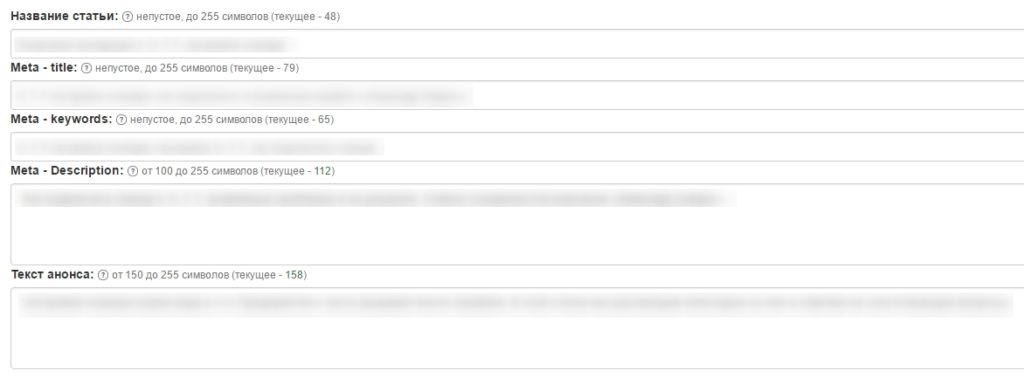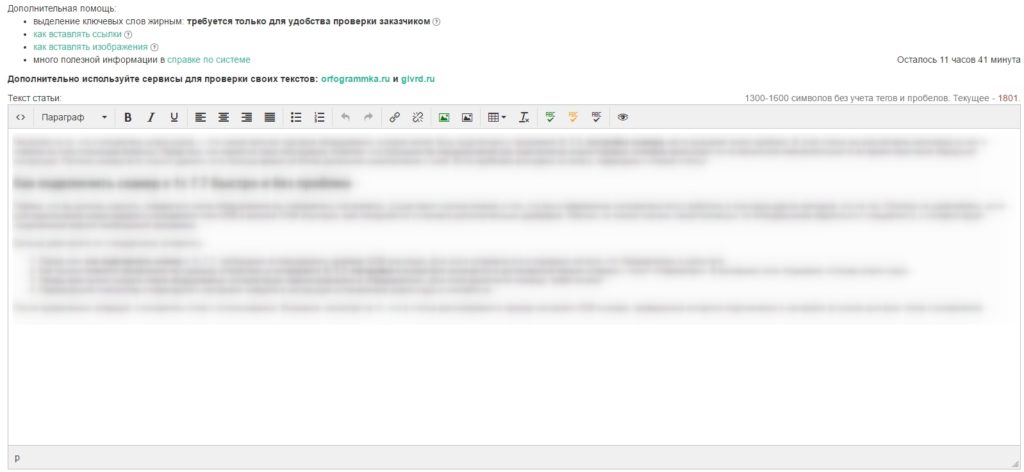Когда статья уже написана, её надо добавить в специальную форму и отправить заказчику.
На странице заказа нажимаем зеленую кнопку “Залить статью”.
Открывается страница с формами для ввода.
Пройдем по этим полям.
Название статьи — из названия должно быть сразу понятно, о чем статья. Оно должно заинтересовывать читателя, побуждать открыть и прочитать статью.
Meta — title — важно, заголовок должен быть интересным и привлекательным, потому что присутствует в сниппете поисковых систем. Должен максимально ясно отражать суть статьи, желательно содержать ключевые слова. Title и название статьи могут быть одинаковыми.
Meta — keywords — ключевые слова, скопированные из ТЗ. Перечисляются через запятую. Ссылки, которые вставляются в ключи или даны для ознакомления, в данное поле не копируются. Если в ТЗ ключевые слова не указаны, тогда поставьте в это поле черточку.
Meta — description — краткое и красивое описание статьи, мотивирующее открыть её. Description должен быть логически завершенным, нельзя обрывать его на полуслове или ставить в конце незаконченной мысли многоточие. Разрешено использовать отрывки из текста, но только в том случае, если заказчик не требует уникальный текст для тега description.
Текст анонса — развернутое описание статьи. Может быть одинаковым с Description.
Текст статьи — текстовый редактор, куда наобходимо добавить статью, при необходимости выделить ключевые слова жирным, поставить необходимые ссылки, а также вставить изображения. Более подробно о тестовом редакторе написано в отдельной статье.
Ниже есть возможность проверить тошноту и водянистость текста.
Ознакомиться с автоматическим напоминанием, которое говорит о некоторых участках ТЗ, которые автор мог случайно упустить. При необходимости, можно быстро увидеть необходимый отрывок из ТЗ.
Теперь перед тем, как отправить статью заказчику, автор должен в обязательном порядке посмотреть на нее в режиме чтения, чтобы убедиться, что статья выглядит корректно, и только потом отправлять заказчику.
Для этого надо нажать на голубую кнопку:

В режиме предпросмотра статьи в самом низу будет две кнопки:
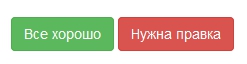
Если нажать “Все хорошо”, тогда остальные кнопки становятся активными. Если нажать “Нужна правка”, тогда кнопки остаются неактивными и надо еще раз нажать кнопку “Предпросмотр”.
Закрыть режим чтения можно либо нажатием на верхний правый крестик, либо нажатием кнопки “Esc”.